Alle datamaskiner, akkurat som hus, må ha en adresse på både det lokale nettverket, og på internett. De fleste operativsystemer kommer med en tjeneste for automatisk å tildele dette. Men noen ganger ønsker vi å spesifisere adressen til en bestemt datamaskin, eller feilsøke en tilkobling. Jeg vil vise deg hvordan. - AR Faulds (andrewrfaulds@googlemail.com)
Trinn
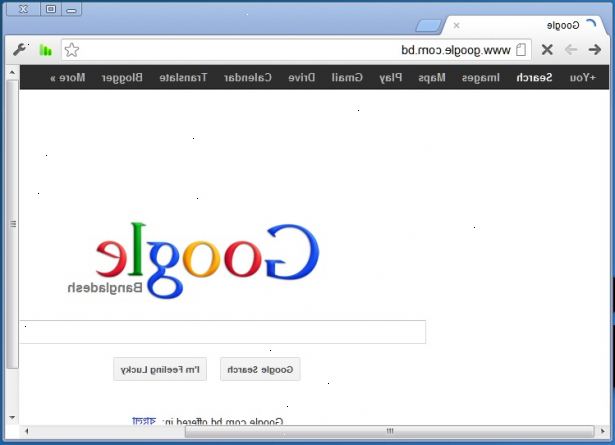
- 1På den lokale datamaskinen gå til kontrollpanelet, finn deretter Nettverks-og delingssenter-ikonet (navnet varierer avhengig av operativsystem). Velg ikonet.
- 2Finn nettverkstilkoblingen som representerer din tilkobling til Internett. Vanligvis kalles Local Area Connection.click på det og velg Egenskaper.
- 3Velg Internet Protocol versjon 4 (TCP/IPv4). Neste Velg Bruk følgende IP-adresse.
- 4Skriv inn en gyldig ip-adressen til datamaskinen. Gjør det den første tilgjengelige IP i nettverket (ikke ruteren adresse, og ikke 0,0, eller 0,255. Ettersom disse er reserverte adresser). Hvis du er usikker på hvilken adresse du skal bruke, finne ut nettverksadresse og gjøre den lokale pc en vert på dette nettverket. (Hvis du er usikker ikke prøve det før du har undersøkt). Vanligvis 192.168.1.1 eller 192.168.10.1 vil fungere.
- 5Etter inntasting av IP-adressen sjekke "subnet mask" er fylt ut. Dette identifiserer hvilken del av adressen som identifiserer verten (pc), og hvilken del som identifiserer nettverket.
- 6Neste fylle ut standard gateway, er dette adressen til ruteren eller gateway-enheten du bruker for å få tilgang til internett. Denne informasjonen kan finnes ved å sjekke din nåværende (uendret) config. Gå til Kjør, skriv cmd, og i det sorte vinduet type, ipconfig / all
- 7Dette bør fortelle deg standard gateway, fylle disse tallene inn i gateway-feltet.
- 8Neste du har et valg om DNS-informasjon, kan du la det skal innhentes automatisk (for enkelhet) eller for bedre ytelse prøv å sette den til en tjeneste som "åpne dns" som tilbyr raske servere, for å få fortgang i url til ip prosessen, kan dette gi raskere nettsurfing (i teorien). For dette settet "foretrukket" til 208.67.222.222 og sett "alternative" til 208.67.220.220.
- 9Neste velg "ok" (velg eventuelt "validere innstillinger ved avslutning" hvis du tror du kan ha gjort en feil eller ikke er sikker).
- 10Gi pc et sekund å bruke innstillingene og sjekke du er koblet til Internett og kan bla det OK. MERK: at det siste tallet i IP-adressen du gav denne pc, den unike identifikator. Hvis du brukte 192.168.1.1 (for eksempel!) Da last.1 er unik og kan ikke gjenbrukes mens benyttes på at pc. For neste Pc sette den til 192.168.1.2 (Example!) og så videre. Slik at hver har en unik ID. Vær forsiktig så du ikke kolliderer dem med hverandre eller ruteren (eller annen enhet), eller du vil få feil.
- 11Du har nå statisk adressert datamaskinen godt gjort.
Tips
- Husk å sjekke at nettverket adressen er riktig og aldri å tildele nettverksadresse (0,0 i den siste delen av tallet) til en pc / enhet. Også IKKE tildele 0,255 da dette er forbeholdt sendinger.
- Det er nyttig å ha alle datamaskiner statisk håndteres for å gjøre å identifisere dem easy.FOR EKSEMPEL mange datamaskiner all ip-adresser som ender på 0,1 (PC1), 0,2 (PC2), 0,3 (PC3) en så videre.
- All aktuell informasjon finner du ved å bruke cmd, ipconfig / all metode jeg bruker for dns. Bruk denne hvis du trenger informasjon om gjeldende konfigurasjon.
- Legg merke til den lokale IP du har konfigurert er lokal og vil ikke være den som viser på internett. Dette er bare for å identifisere datamaskiner, enhet på det lokale nettverket, som er nyttig som nevnt. IP du ser med til andre, på linje, vil være en dynamisk tildelt av din ISP (Internet Service Provider), med mindre du har en statisk IP fra din ISP.
- Hvis du rotet opp, gå tilbake til trinn tre og klikk Motta automatisk for både IP-konfigurasjon og DNS. Dette bør nullstille alt slik det var.
Advarsler
- Vær forsiktig med å bruke feil innstillinger, hvis du gjør det, bruker løsningen over (skifte tilbake til automatisk får).
- Vær forsiktig med å bruke, nettverket (vanligvis første tilgjengelige adresse 0,0) eller kringkasting (vanligvis siste tilgjengelige adresse 0,255) for en datamaskin som disse er reservert.
